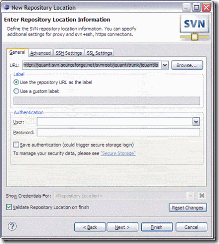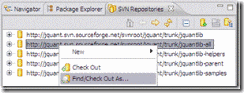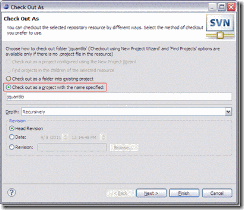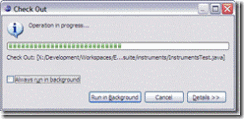為了完成這個偉大,找來了一個不錯用的iPhone app,叫做 Geotag Photo Pro。
官方網址:http://www.geotagphotos.net/en/
AppStore 網址:http://itunes.apple.com/us/app/geotag-photos-pro/id355503746?mt=8
GPS Logging
要做GPS Log 的做法十分簡單,首先從AppStore 買下這個app,然後把它打開,以下是它的主畫面:
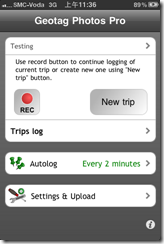
第一次先用按New trip,然後輸入一個行程名稱。
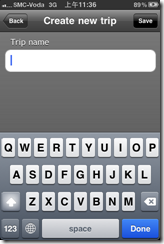
完成後返回主畫面,你可以先進入Autolog選項

在這裡你可以選擇每隔多少分鐘記下GPS位置,上次騎單車我選了兩分鐘,但發現騎單車有時騎得快,結果記下來的不太準確。但注意如果調得太密,電量消耗會很大。(給大家作參考,我用的是3GS,再外接一顆MiPOW Power Tube 2200,有2200mAh 的後備電量,由早上十一時多到晚上八時多都沒大問題。)
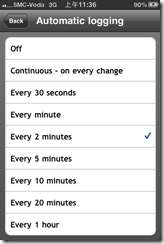
再進入第二項 Settings & Upload
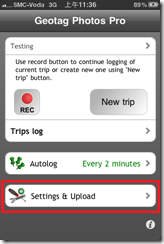
這裡有很多不同的設定,先看看Accuracy settings

第一項設定的也不知道,如果有朋友知道的請告訴我。第二項設定比較有用,預設它只會用GPS作為記錄的訊號,但如果身處室內,我建議還是設定為GPS+GSM,那定位會比較準確。

Notifications、Advanced Settings 和 Setup time on camera, 只是一些基本設定,這裡就略過不提了。Upload logged data 只是將你的GPS LOG 上載到官網那裡做Geotag,但由於官網有提供免費的offline Geotag 工具,所以這個選項也略過不提。
所有設定都完成了,那可以開始記錄行程了!先回主畫面,然後按REC ,那麼旅程就會開始記錄了。緊記旅程完結後也要停止記錄,不然你把你回家的路程也記錄了。
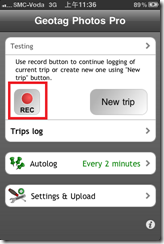
Geotagg 相片
要Geotag 相片,方法也很簡單,首是先進入 Settings & Upload ,然後進入 Link with Geotagphotos.net ,點選這裡會帶你到官網申請賬戶。
申請賬戶後,到官網,點選右上角的Geotag your photos now,然後登入賬戶。
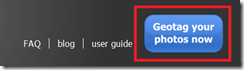
登入後在右手面你會發現一個Geotag 工具的offline version,先下載它。
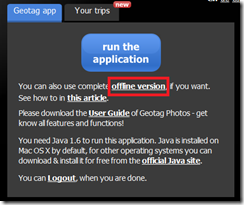
這個軟體是一個JAVA 程式 (runGeotagPhotosOffline.jnlp),所以你必需先安裝JAVA,如沒有裝請到這裡安裝:http://www.java.com/zh_TW/
安裝JAVA 後,打開軟體,它會問你要兩個東西:
1. GPX file
2. 要做Geotag 的相片所存放的位置

第二點對大家沒有難度,那第一點要如何那到GPX file 呢?方法也很簡單,先進入APP,然後選擇先前記錄好的LOG。

進入這個畫面後,選擇想滙出行程 (按右手面的藍色箭咀)。
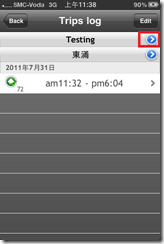
然後選 Export to Email ,之後到自己的電郵下載GPX 檔。

下在完成後,在 Geotag 軟體選好剛下載的GPX 檔,然後等軟體載入相片,然後按下 Geotagging ,軟體就會為你每張上片加入位置資訊。
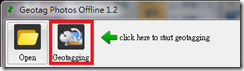
待所有相片處理完成後,你用一些支援定位的看圖軟件如 Picasa 打開相片,你就會看到相片的定位了!
謝謝收看!